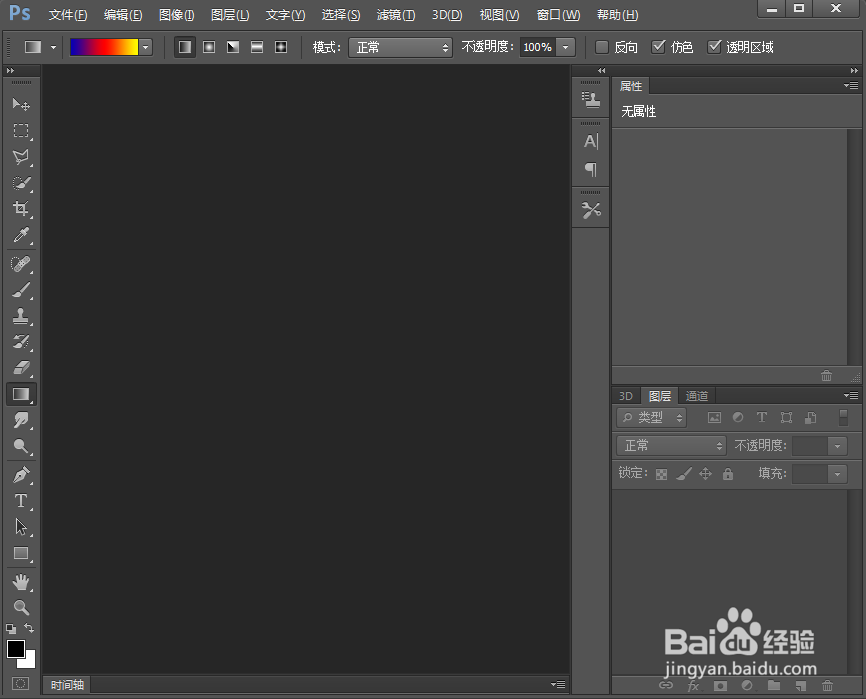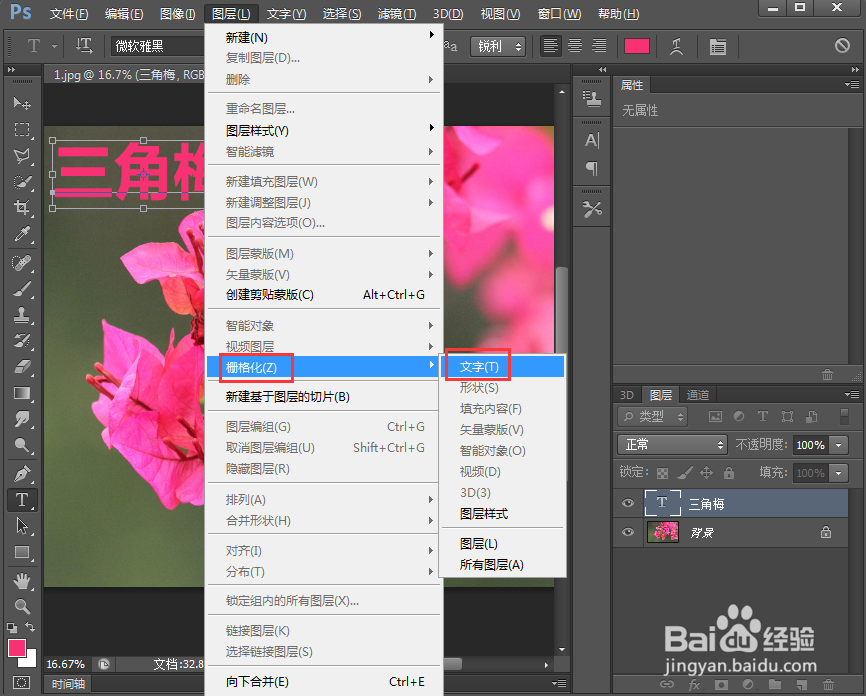在ps中给文字添加马赛克拼贴和点状化效果
1、打开ps,进入其主界面;
2、添加一张图片到ps中;
3、点击文字工具,选择红色,输入三角梅;
4、选择图层样式下,点击栅格化,选择文字;
5、点击滤镜下的滤镜库;
6、在纹理中点击马赛克拼贴,设置好参数,按确定;
7、点击滤镜,选择像素化下的点状化,设置好参数,按确定;
8、我们就给文字添加上了马赛克拼贴和点状化效果。
声明:本网站引用、摘录或转载内容仅供网站访问者交流或参考,不代表本站立场,如存在版权或非法内容,请联系站长删除,联系邮箱:site.kefu@qq.com。
阅读量:92
阅读量:72
阅读量:91
阅读量:30
阅读量:95